اضافه کردن IP جدید در سرور
اضافه کردن IP جدید در سرور
با این مقاله با شما هستیم با آموزش اضافه کردن IP در سرور در خدمت شما خواهیم بود تا انتهای این مطلب ما را همراهی کنید. و یا با مراحل نصب و محیط آن آشنا گردید به مطالعه این مطلب بپردازید.
گزاشتن آی پی جدید در سرور ویندوز کارایی دارد شما بخواهید از وصل شدن دو شبکه مجزا از یک دیگر با ویندوز سرور خود ارتباط بگیرید باید یک آی پی دوم برای استفاده سرور تاین کنید و استفاده کنین.
ممکن است شما یک یا چند آی پی ip اضافه داشته باشید و نیاز دارید که این IP های اضافی را به ویندوز سرور اضافه کنید.
آموزش اضافه کردن IP جدید
ابتدا نیاز است که وادر کنترل پنل شوید و در حالتی که نحوه نمایش یا View بر روی Category است بر روی گزینه Network and Internet کلیک کنید.
پس از انتقال به صفحه Network and Internet گزینه Network and Sharing Center را انتخاب کنید و در این صفحه نیز از طریق کادر سمت چپ بر روی گزینه Change adapter settings کلیک کنید.
نکته
در صفحه Change adapter settings شما باید بر روی کانکشن یا کارت شبکه ای که قصد اضافه کردن IP دارید کلیک راست کرده و بر روی گزینه Properties کلیک کنید.
یک پنجره جدید برای شما باز می شود که باید از طریق کادر وسط صفحه و از میان گزینه ها ، گزینه Internet Protocol Version 4 را پیدا کرده و ۲ بار روی آن کلیک کنید تا پنجره ای جدید باز شود.
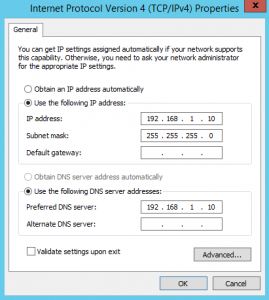
در پنحره مربوط به Internet Protocol Version 4 شما باید بر روی گزینه Advanced کلیک کنید تا پنجره Advanced TCP/IP برای شما باز شود
توجه
داشته باشید که پیش از اضافه کردن IP دوم ، باید IP اصلی سرور را به طور دستی وارد کرده باشید که در پنجره Internet Protocol Version 4 و فعال کردن حالت Use the following IP address اقدام به وارد کردن IP ، Subnet mask و Getaway کنید.
اضافه کردن IP جدید در سرور
در پنجره Advanced TCP/IP شما باید در تب IP Settings و قسمت IP addresses گزینه Add را انتخاب کنید.
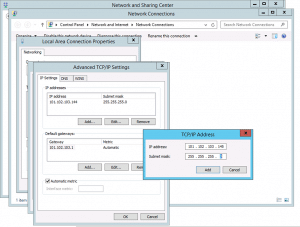
یک پنجره جدید TCP/IP Address برای شما باز می شود که در کادر های IP address و Subnet mask را وارد کنید و گزینه Add را انتخاب کنید و سایر پنجره ها را OK بزنید.
برای اطمینان از اضافه شدن IP ، می توانید از IP اضافه شده PING بگیرید.